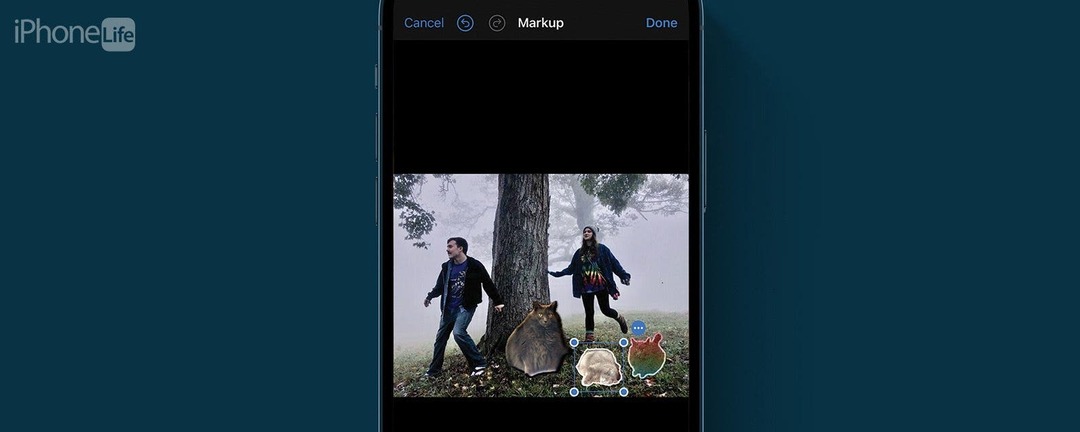
* Tämä viesti on osa iPhonen elämäPäivän vinkki -uutiskirje. Kirjaudu. *
iOS 17:n avulla voit tehdä mukautetun valokuvatarran ja lähettää sen viestien tai muun tekstiviestisovelluksen kautta ystävät ja perheenjäsenet, mutta voit myös lisätä tarroja kuviin ja asiakirjoihin Applen sisäänrakennetun Markupin avulla ominaisuus. Opitaan lisäämään mukautettuja valokuvatarroja moniin asioihin Markupin avulla!
Miksi pidät tästä vinkistä:
- Lisää räätälöityjä tarroja valokuviin tai asiakirjoihin antaaksesi niille tunnelmaa.
- Loistava tapa lisätä lemmikkejä tai muita asioita, joita voi joskus olla vaikea sisällyttää valokuvaan.
Tarrojen lisääminen iPhone-kuviin
Laitteistovaatimukset
Tämä vinkki toimii iPhoneissa, joissa on iOS 17 tai uudempi. Ota selvää, miten päivitys iOS 17:ään.
Huomaa, että tämä on aivan uusi ominaisuus, ja mutkia korjataan edelleen. Esimerkiksi tätä kärkeä testattaessa holografiset ja turvonneet tarrat toimivat odotetusti, mutta animoidut Live Photo GIF -tarrat eivät.

Löydä iPhonesi piilotetut ominaisuudet
Hanki yksi päivittäinen vinkki joka päivä (kuvakaappauksilla ja selkeillä ohjeilla), jotta voit hallita iPhonesi vain minuutissa päivässä.
Jos et ole jo lukenut artikkeliamme aiheesta kuinka luoda mukautettuja valokuvatarroja, mene tarkistamaan se ensin. Jos haluat saada viimeisimmät vinkit Applen uusimmasta ohjelmistosta, muista rekisteröityä ilmaiseksi Päivän vihje! Näin kiinnität tarroja valokuvaan iOS 17:llä:
- Avaa laitteellasi Valokuvat-sovellus.
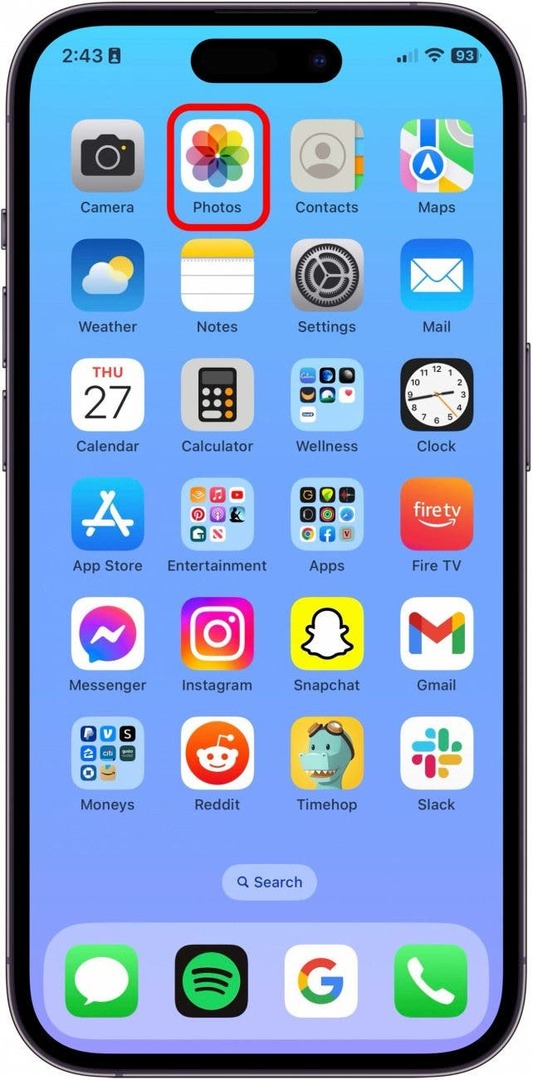
- Valitse valokuva, johon haluat lisätä tarran, ja napauta Muokata.
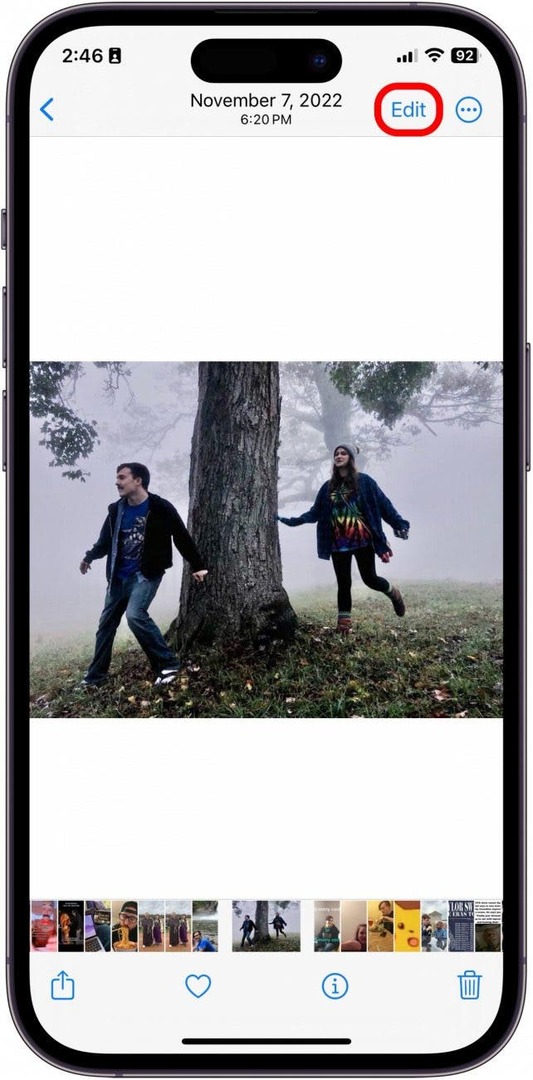
- Napauta kynää ympyrässä. Tämä on Merkintä-painiketta.
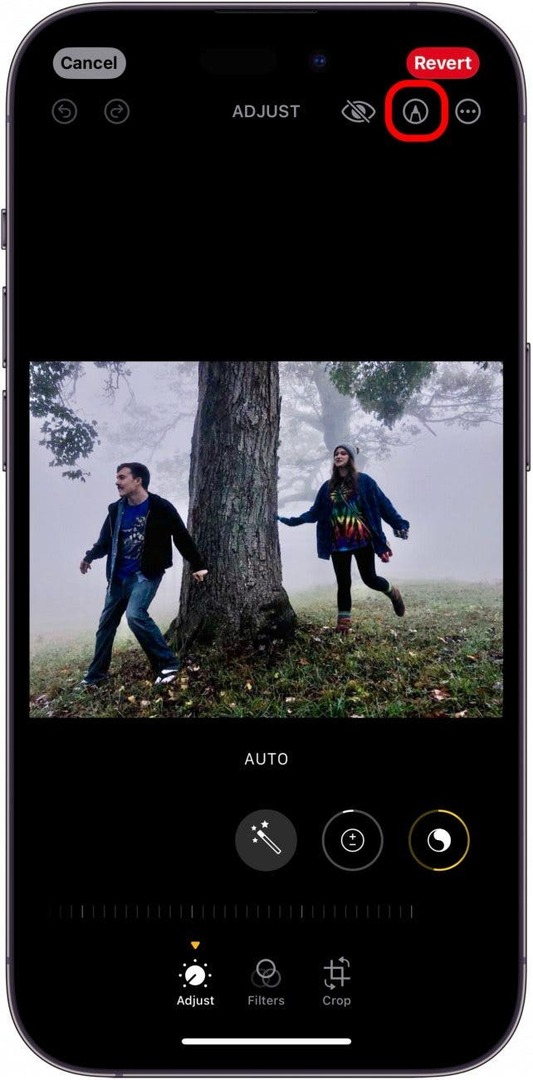
- Napauta plus-kuvaketta.
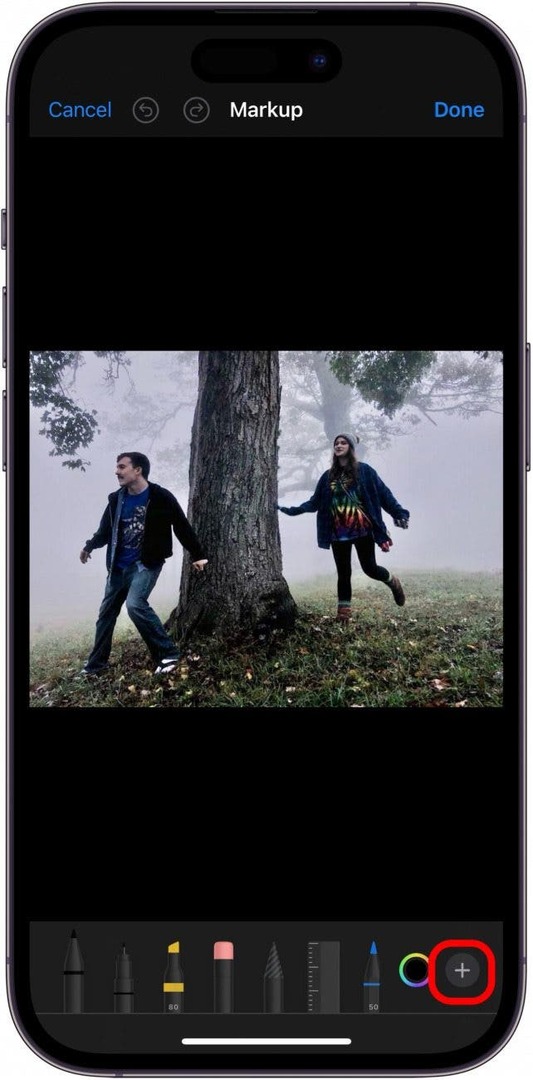
- Napauta Lisää tarra.
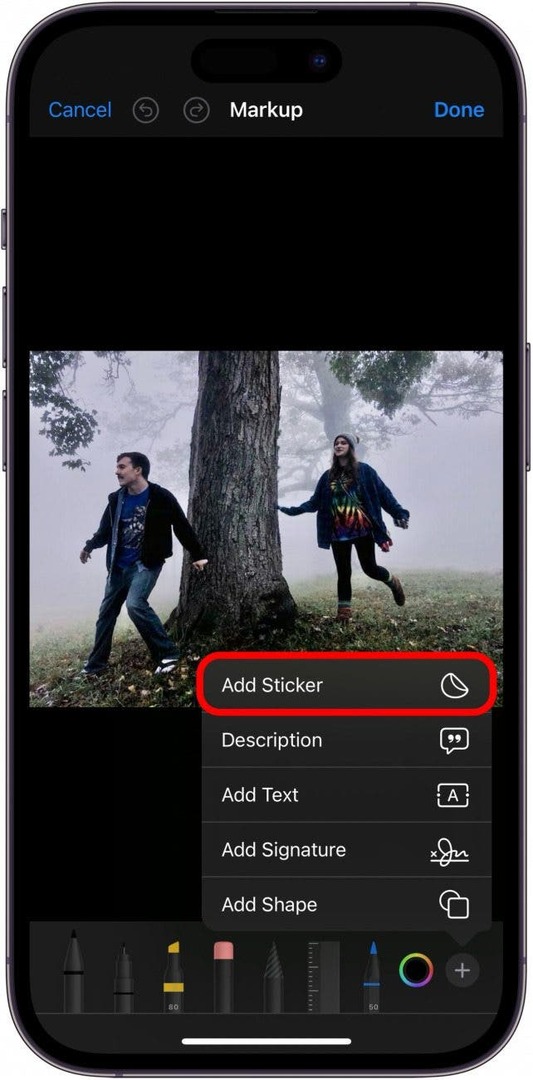
- Valitse tarra.
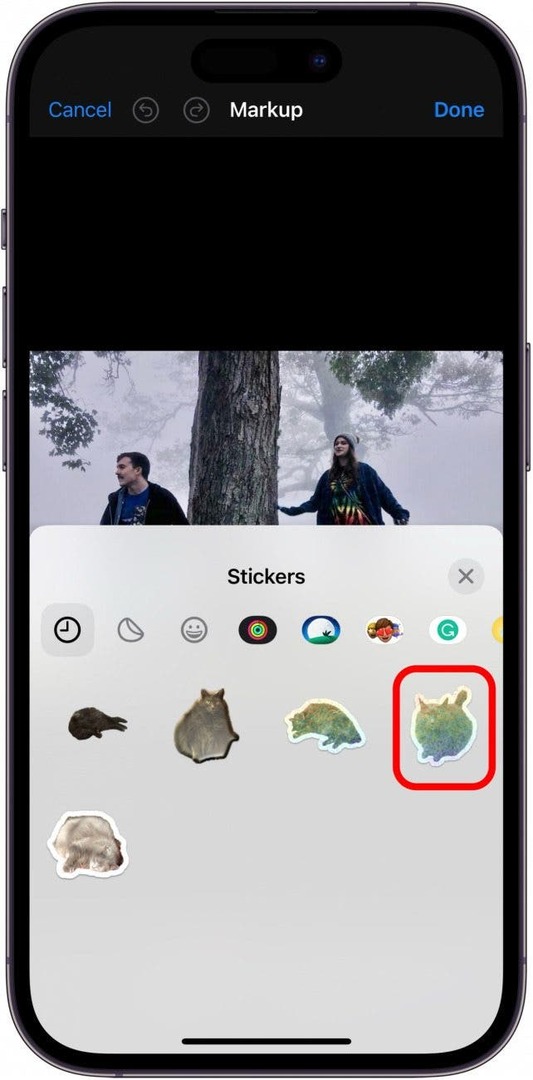
- Sitten voit siirtää tarraa valokuvassa, kunnes pidät sen sijainnista. Napauta kolmea pistettä ympyrässä nähdäksesi lisää vaihtoehtoja.
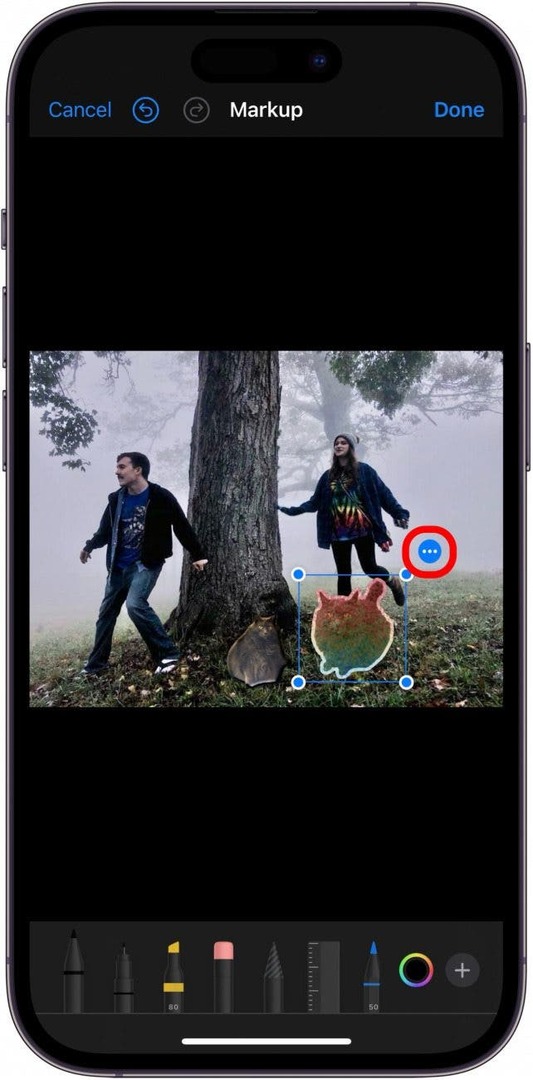
- Täältä voit leikata, liittää, kopioida tai poistaa tarran kuvasta.
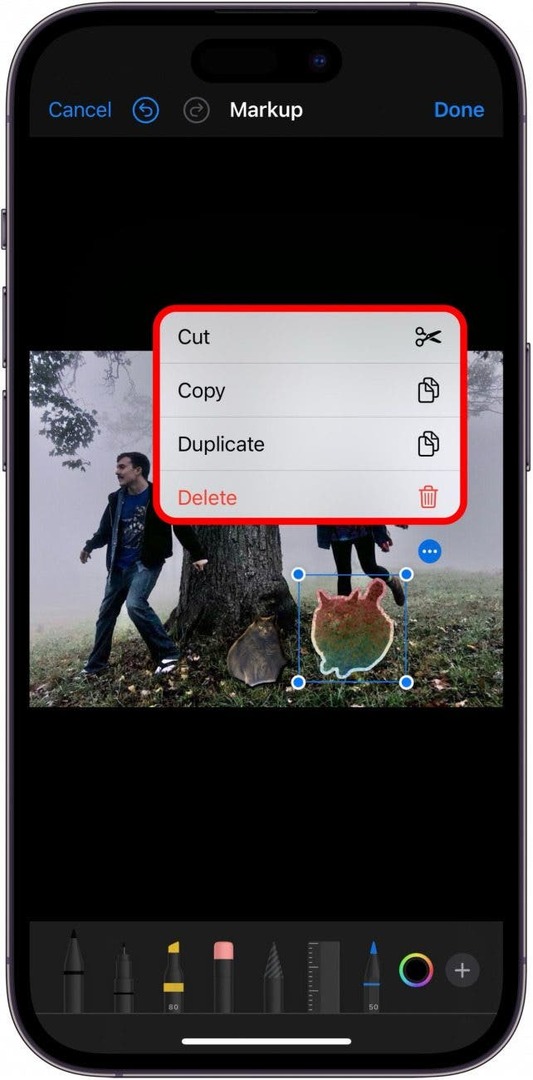
- Napauta Tehty kun olet valmis.
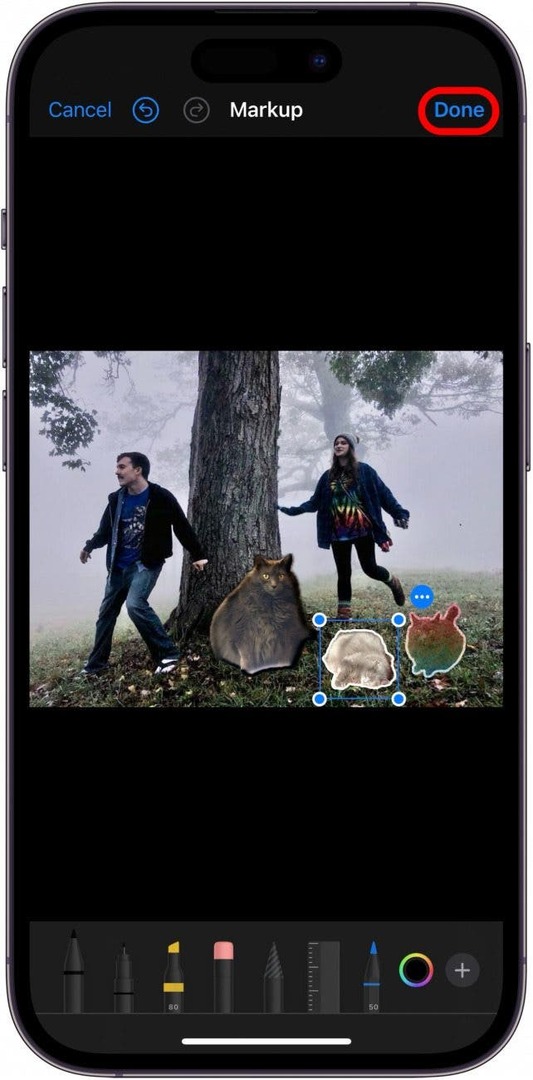
Ja näin voit lisätä tarran valokuvaan iPhonessa! Jos haluat lisätä tarroja PDF-dokumentteihin iPhonellasi, prosessi on lähes täsmälleen sama, joten voit myös lisätä tarroja PDF-tiedostoihin ja muihin tiedostoihin Tiedostot-sovelluksessa. Ja nyt voit lisätä tarroja melkein mihin tahansa käyttämällä Apple-laitteiden sisäänrakennettua merkintätyökalua. Hyvää tarrailua!